DKIM to metoda, która pozwala łączyć domenę internetową z serwisem pocztowym i służy potwierdzeniu autentyczności adresu e-mail, z którego została wysłana wiadomość. Pozwala to odbiorcy na weryfikację, czy wysłana z konkretnego adresu treść została zautoryzowana przez właściciela domeny. Ma to na celu zapobiec podszywania się pod nadawcę adresu e-mail, czyli taktykę stosowaną w phishingu oraz spamowaniu.
Podstawowe zasady dodawania wpisu DKIM dla twojej domeny:
- każdy rekord domeny składa się z trzech wartości: nazwy, typu oraz wartości,
- aby dodać wpis DKIM autoryzujący adres mailowy utworzony na twoim koncie SALESmanago z twoją domeną, należy dodać dwa rekordy, jak wskazane poniżej.
UWAGA: Aby wpisy do DNS zostały prawidłowo zinterpretowane przy weryfikacji zabezpieczeń poczty, powinny być zakończone kropką. W przypadku wpisów bez kropki aplikacja doda je automatycznie.
W przedstawionych niżej polach należy wprowadzić następujące rekordy DNS:
- Dla pierwszego rekordu:
- w polu nazwa: salesmanago._domainkey.twojadomena.pl., gdzie jako twojadomena.pl podajesz nazwę domeny, dla której ma zostać dodany wpis,
- w polu typ rekordu wybierz CNAME,
- w polu wartość: salesmanago._domainkey.smgrid.pl.
- Dla drugiego rekordu:
- w polu nazwa: salesmanago2._domainkey.twojadomena.pl., gdzie jako twojadomena.pl podajesz nazwę domeny, dla której ma zostać dodany wpis,
- w polu typ rekordu wybierz CNAME;
- w polu wartość: salesmanago2._domainkey.smgrid.pl.
Instrukcja dodawania wpisu DKIM dla domen w hostingu ovh.com
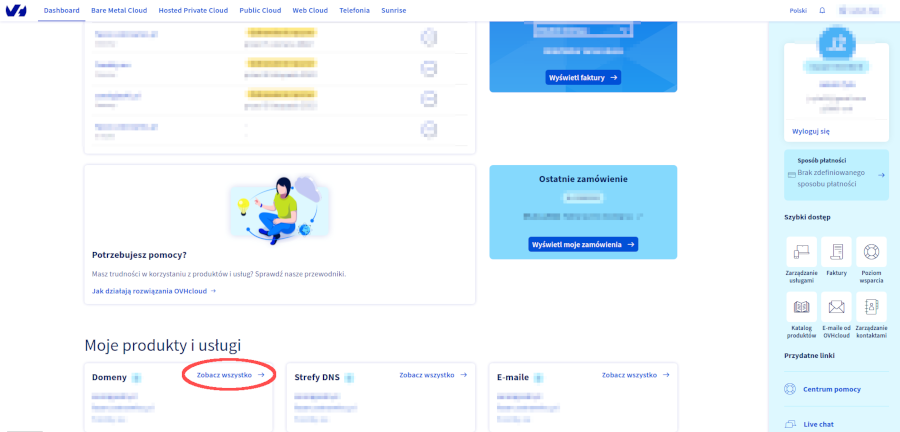
Aby dodać wpis DKIM dla domeny zamieszczonej w hostingu OVH, zaloguj się do swojego panelu administracyjnego. Stamtąd przejdź do Moje produkty i usługi, wybierz opcję Zobacz wszystko przy liście domen, a na kolejnym ekranie kliknij interesującą cię domenę.
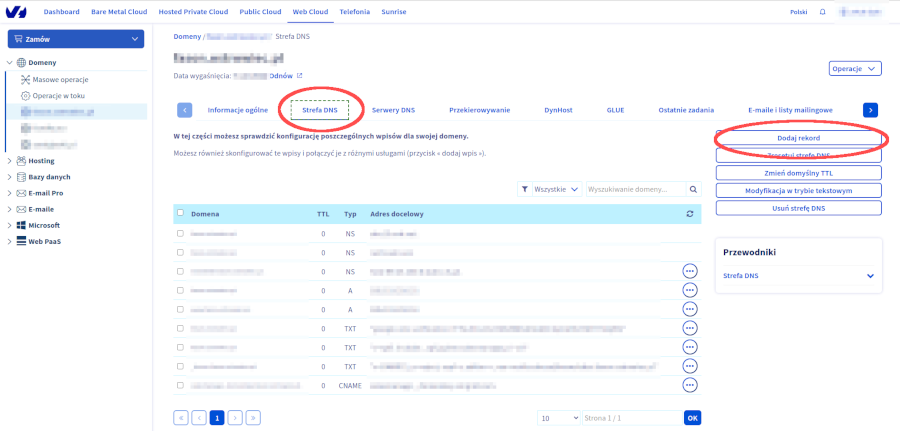
Przejdź do karty Strefa DNS i kliknij Dodaj rekord na prawym menu. Gdy pojawi się okno z wyborem rodzaju pola DNS, kliknij CNAME.
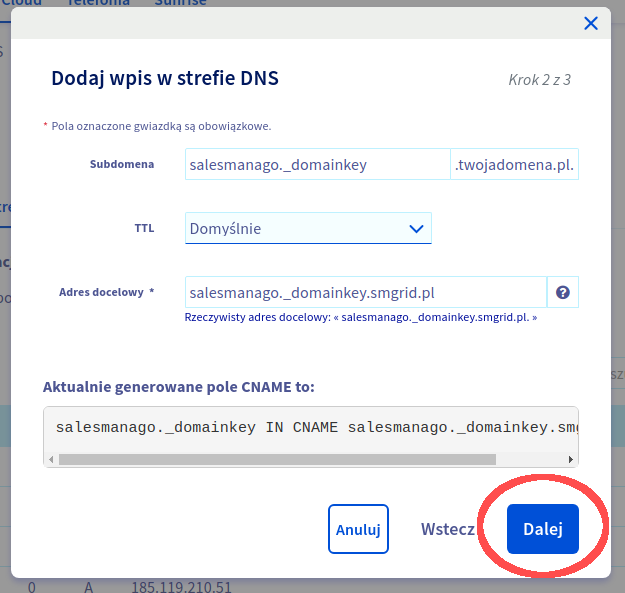
Następnie wprowadź poniższe dane:
- Subdomena: salesmanago._domainkey (bez kropki na końcu, w przeciwnym przypadku wystąpi błąd),
- TTL: pozostaw wartość domyślną,
- Adres docelowy: salesmanago._domainkey.smgrid.pl.
Kliknij Dalej i potwierdź wprowadzone zmiany.
Analogicznie dodaj kolejny rekord do konfiguracji domeny. Jako rodzaj rekordu wskaż CNAME, a następnie wprowadź poniższe dane:
- Subdomena: salesmanago2._domainkey (bez kropki na końcu, w przeciwnym przypadku wystąpi błąd),
- TTL: pozostaw wartość domyślną,
- Adres docelowy: salesmanago2._domainkey.smgrid.pl.
Kliknij Dalej, aby zapisać ustawienia.
Wprowadzone zmiany powinny być dostępne w ciągu godziny.
Jeśli chcesz sprawdzić poprawność DKIM:
- zgłoś się do opiekuna projektu,
- skorzystaj z darmowych narzędzi internetowych (np. https://mxtoolbox.com/dkim.aspx),
- przejdź do dashboardu E-mail Marketingu.
Czytaj więcej o dashboardzie E-mail Marketingu >>








